Spotifyを利用しているとき、どれくらいデータ通信量がかかっているのかということに気になる人が多いと思います。オンラインでSpotifyの音楽を再生して、不注意で通信量を使い過ぎてしまったことがありますでしょう。通信量の使い過ぎによる通信制限も起こります。
そこで、今回はSpotifyがかかっている具体的な通信量とSpotifyデータ通信量節約の方法まとめを紹介します。Spotifyのユーザーにとって参考になる文章となります。
目次 Spotifyのデータ通信量Spotifyデータ通信量節約の方法まとめ
Spotifyには低音質、標準品質、高品質、最高品質の4つがあります。Spotifyの公式ヘルプによると、各音質の通信量は下記の通りです。
・低音質:約24kbit/秒
・標準 音質:約96kbit/秒
・高 音質:約160kbit/秒
・最高 音質:約320kbit/秒
音質を「自動」に設定すると、「高音質」と同じくらいモバイル通信を消費します。つまり、1日2時間流せば月60時間、高音質で60時間流した場合、4GB以上の通信量を使用してしまうことになります。また、Spotifyの一部音楽では、短いループ動画を背景に流す「Canvas」機能に対応していますので、それを再生すると、通常より通信量が多く増加します。音楽だけ4GBというのは「多い」と感じるのではないでしょうか。
それでは、Spotifyデータ通信量を節約するにはどうすればいいのでしょうか。この記事ではSpotifyデータ通信量節約の方法を4つ紹介します。
前述のように、Spotifyには5つの音質が選択できます。最高音質はプレミアムしか選択できません。各音質がかかっている通信量は違います。1GBでは1日33曲程度、低音質での再生が可能です。標準音質では1日8曲、高音質では1日5曲しか聞くことができません。したがって、通信量を節約するために、音質を下げるのは一つの方法です。
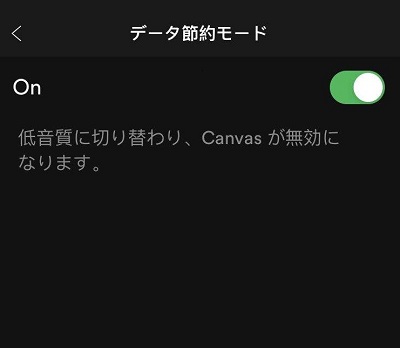
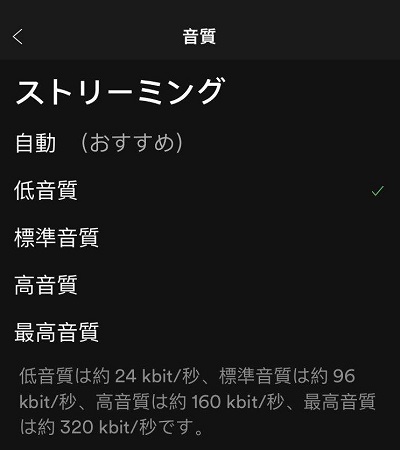
Wi-Fi環境でSpotifyの曲を再生することができれば、スマホの通信量は消費されていませんので、通信量を気にせず自由に好きな曲を聞くことができます。しかし、Wi-Fiはどこにもあるわけではないので、使える場所が限定されてしまいます。それに、無料のWi-Fiは大勢の人が利用しているので、遅い場合もあります。
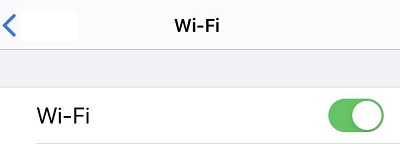
Spotify有料のプレミアムプランにアップグレードすると 、Spotifyのオフライン機能を利用できます。Wi-Fiに繋いでいる間にスマホに曲をダウンロードしておけば、データ通信不要で聞き放題で利用することできます。それに、曲を最高音質に設定して、ダウンロードできます。オフラインでも、最高音質の曲を楽しめるようになります。
しかし、プレミアムプラン再生機能は3台のデバイスしか利用出できません。一度ダウンロードした曲のオフライン再生は30日間の利用期間がありますが、30日が過ぎるともう一度ダウンロードしなければなりません。Spotify有料会員を解約したら、ダウンロードした曲は再生できなくなります。
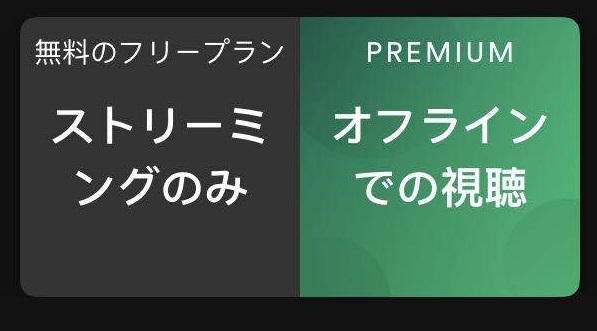
上記の3つの方法はSpotifyの曲を永久に保存して、いつでもどこでも再生することができません。そこで、Spotify専用の変換ソフトをおすすめします。Spotifyの曲を汎用性の高い形式にダウンロードして、永久に保存でき、また、任意デバイスでいつでもオフライン再生可能になります。今回は「DumpMedia Spotify 音楽変換」をご紹介したいと思います。
「DumpMedia Spotify 音楽変換」はSpotify専用の強大なソフトです。ただURLをペストするだけで、お気に入りのSpotifyの曲やプレイリストを一括でダウンロードできます。プレミアムなしでも、無料でSpotifyの曲を無料で楽しめます。
次に、Windowsで「DumpMedia Spotify 音楽変換」を使って、Spotifyの曲をMP3形式に保存する方法を説明します。Mac版での操作も同じです。
#ステップ1.「DumpMedia Spotify 音楽変換」を起動する
「DumpMedia Spotify 音楽変換」をPCにダウンロードしてインストールしました後、ソフトを起動します。ソフトを起動するとSpotifyが自動的に起動されますので、変換ソフトを起動すると前に、予めSpotifyを閉じてください。
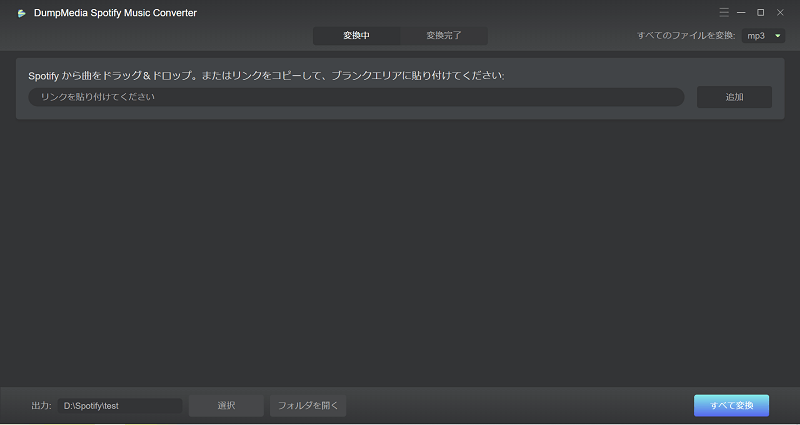
#ステップ2.Spotifyから曲を追加する
曲を追加する方法は2つあります。
①:曲の右側にある3つの点をクリックして、「シェア」>「曲のリンクをコピー」の順で、曲のリンクをソフトのブランクエリアにペストします。
②:直接的にSpotifyから曲をドラッグ&ドロップして、追加します。
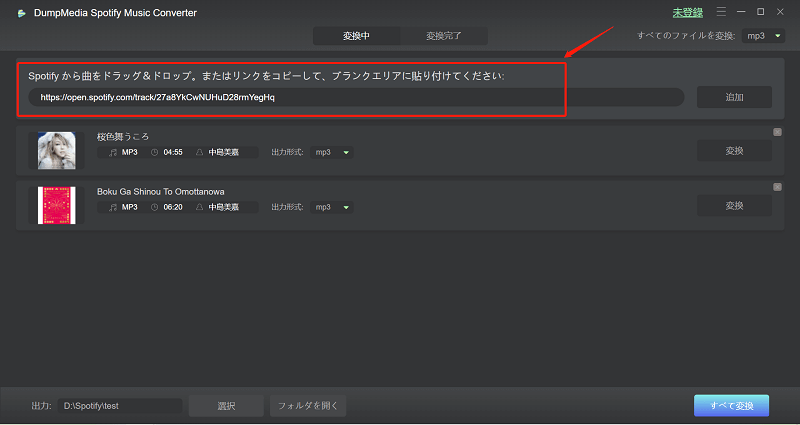
#ステップ3.出力形式をMP3に設定する
出力形式をMP3形式に設定して、出力フォルダも需要によって設定できます。そして、「変換」ボタンをクリックするだけで、Spotifyの曲をMP3形式に変換始めます。変換完了まで少々お待ちください。
注:ソフト作業中は、ソフトとSpotifyを操作しないようにご注意ください。
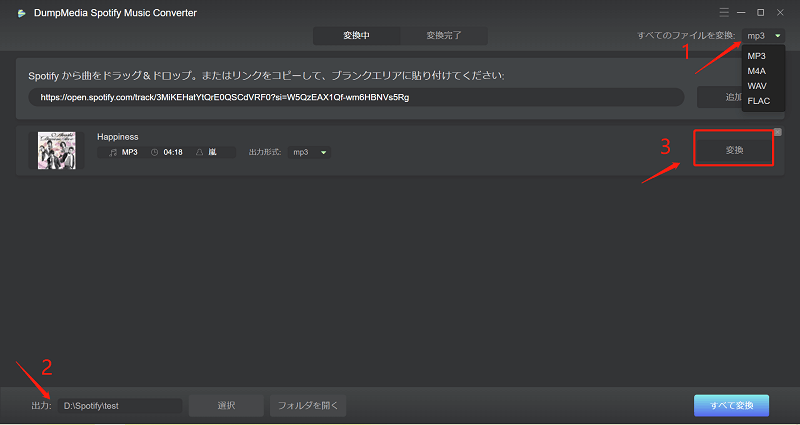
Spotifyデータ通信量節約の方法を身につけると、通信量を気にせずに、Spotifyの音楽を思う存分楽しめるようになります!「DumpMedia Spotify 音楽変換」は無料試用版をご用意していますので、すぐダウンロードして、一度お試しください!
